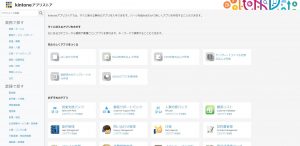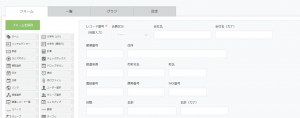船井デジタル道場
csvファイルからアプリを作成する方法

INDEX
kintoneのアプリを作る方法は現時点で6つあります。
今回はこのうち、csvファイルを読み込んで作成する方法をお伝えします。
過去の営業データや案件データの情報をそのままデータ移行したい場合におすすめです。
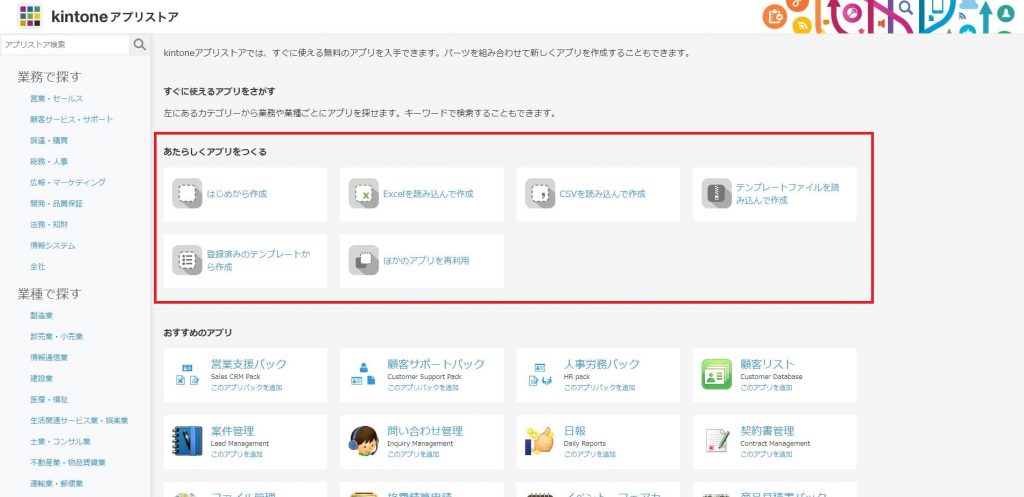
今回は以下のような顧客データを元にアプリ作成を行います。
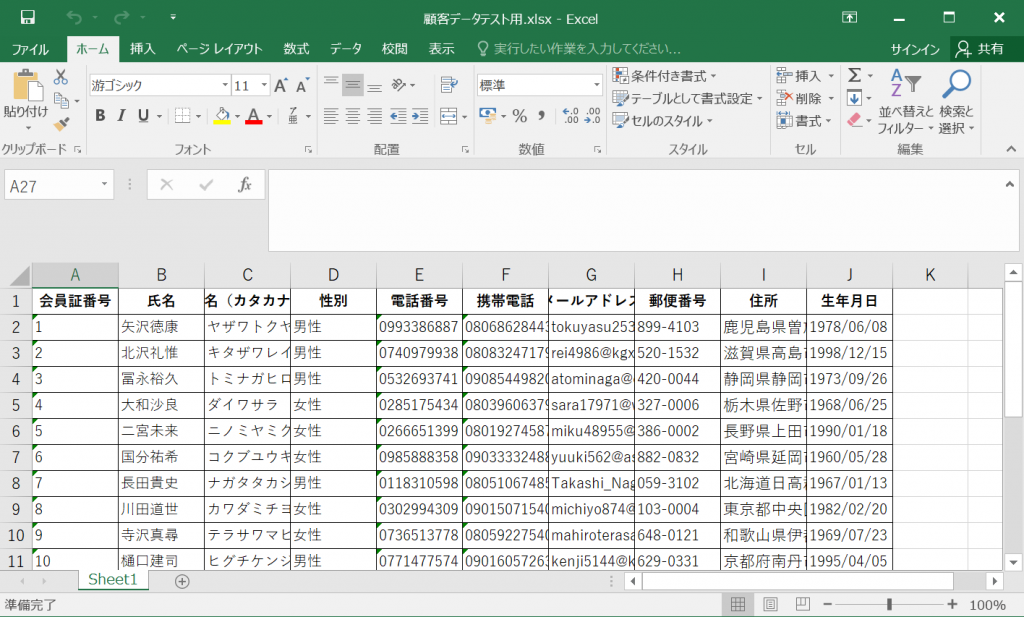
①アプリを作成する場所を確認します。
アプリの横の+マークを押すと作成画面になります。
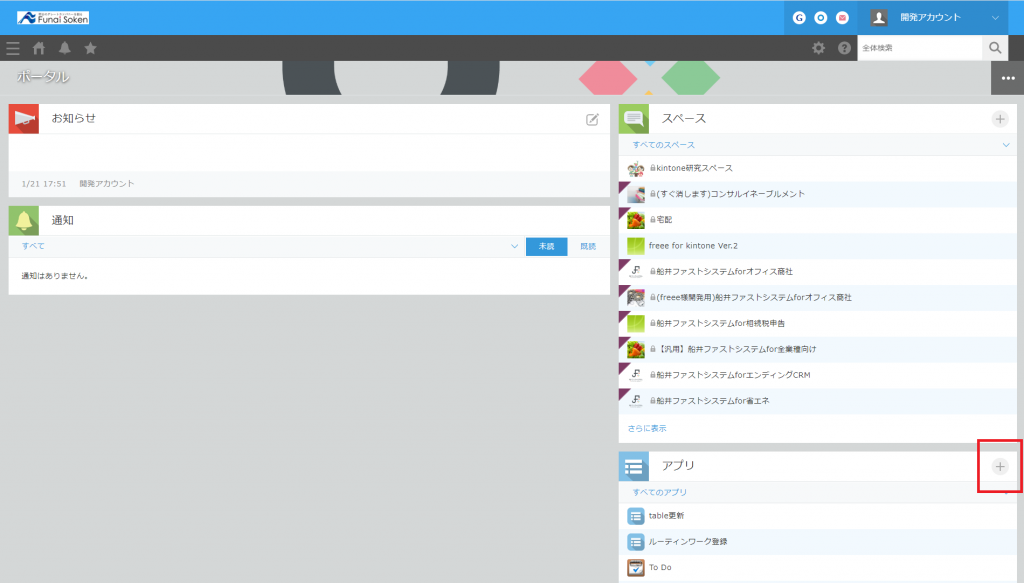
アプリをスペースに入れたい場合は、スペースの中に入って作成しましょう。
スペースの中に入って作成というのは、下記の方法です。
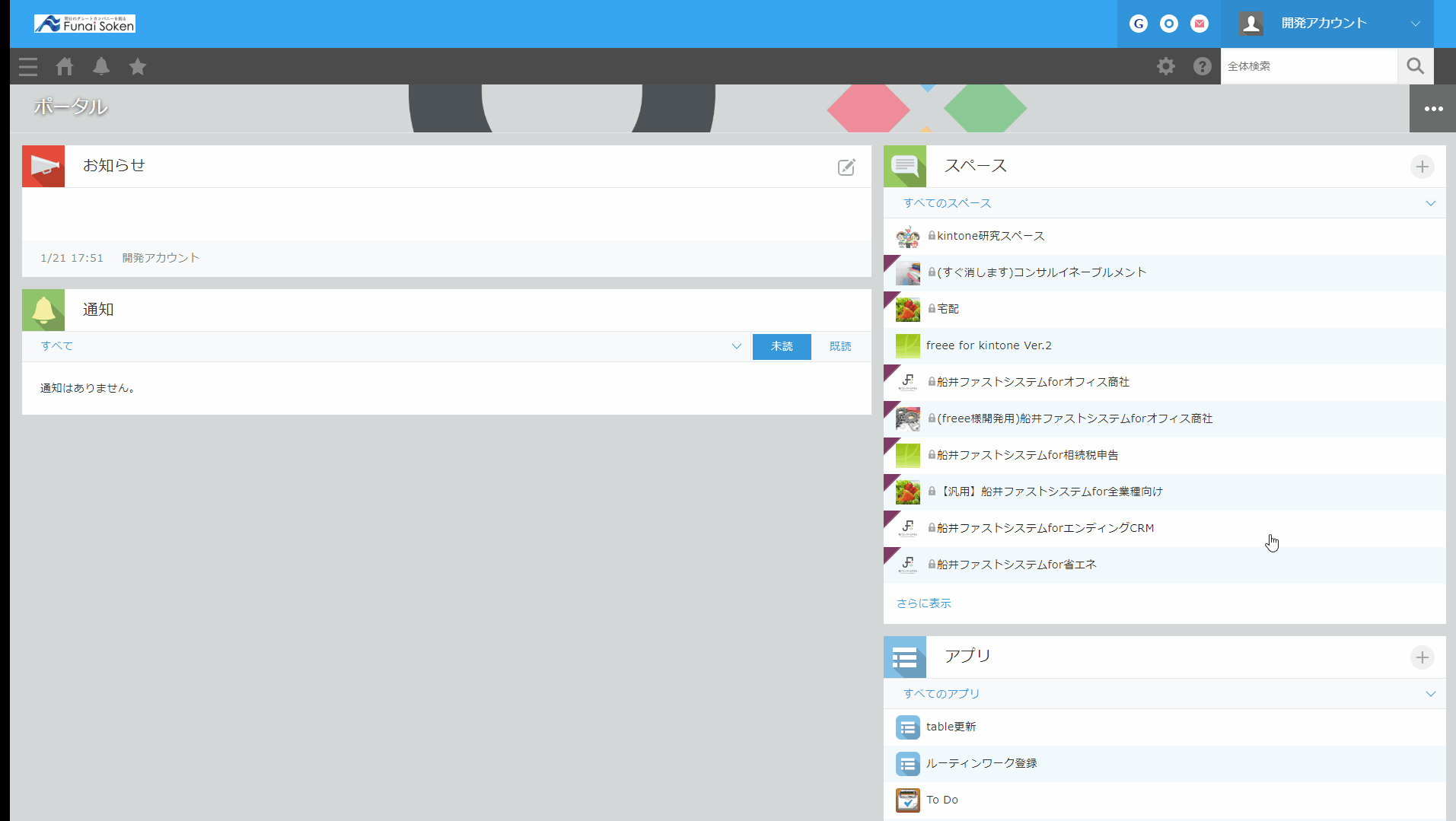
よく他のアプリからルックアップしたい、関連レコードを出したいのに出てこない!アプリアクションを設定したいのにコピー元がでてこない!という相談をお受けしますが、そのルックアップや関連レコードで連携させたいアプリが「スペースの中のアプリ」ということがありますが、ポータルからアプリ作成をしてしまっていると、スペースの中のアプリとは連携できませんので、スペースの中にいれるのか、ポータルの配下にいれるのかはアプリ作成の前に確認をお願いします。
②csvを読み込んで作成をクリックします。
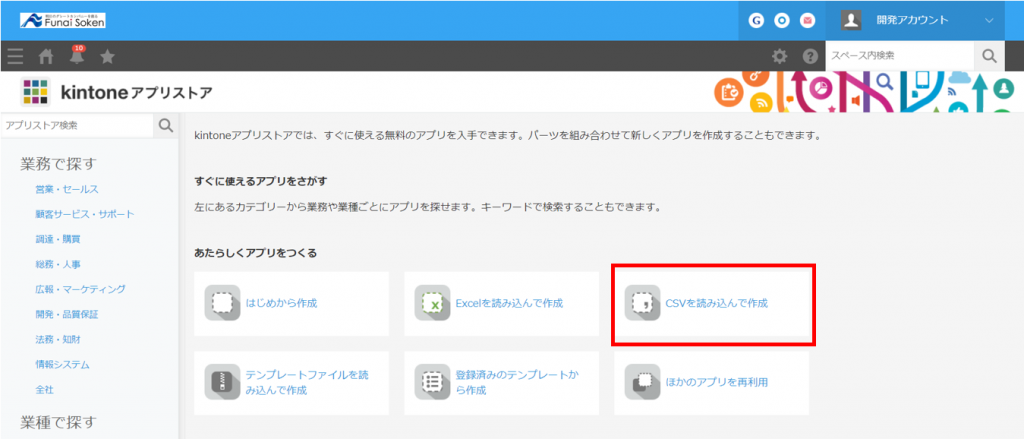
この画面は「 kintoneのシステム管理者のみ」に表示されます。表示されない場合は、管理者の方に作業を依頼するか、「システム管理」権限をもらうようにしてください。
システム権限付与方法
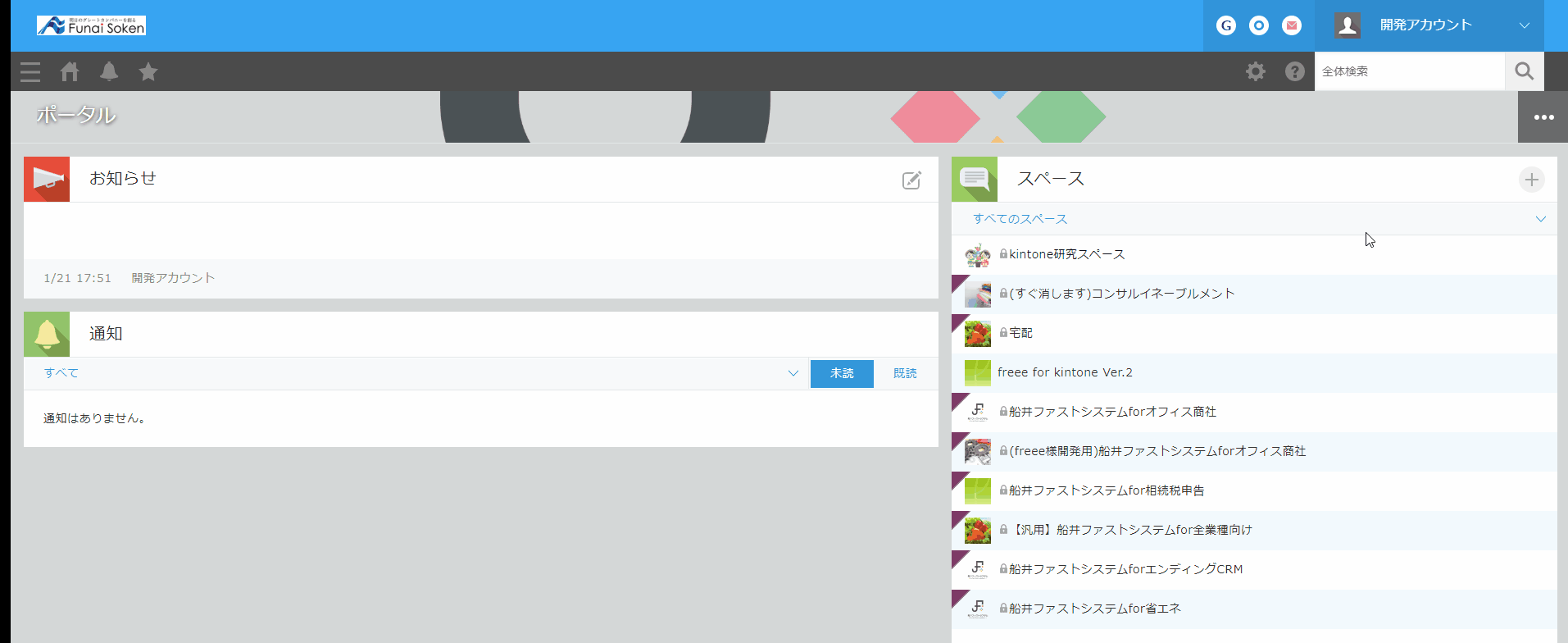
③注意事項を確認し、ファイルを参照します。
アプリを作成する前に注意事項確認ページが2ページあります。
すべて確認していただき、アップロードへ進んでください。
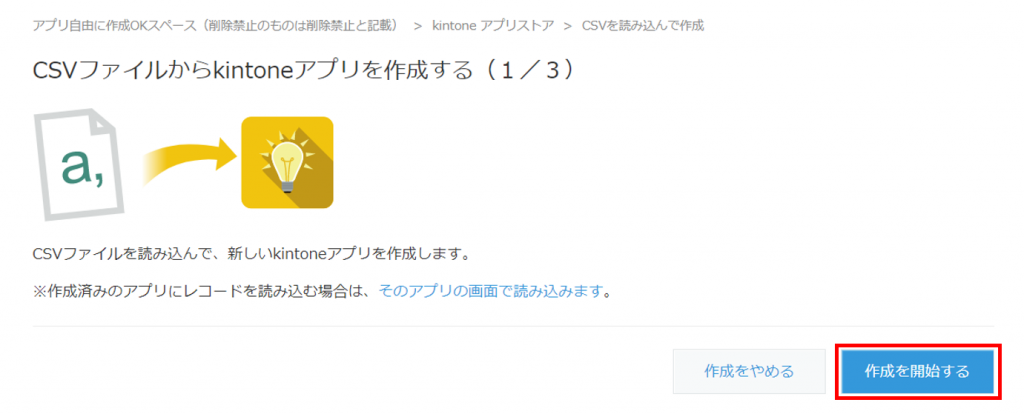
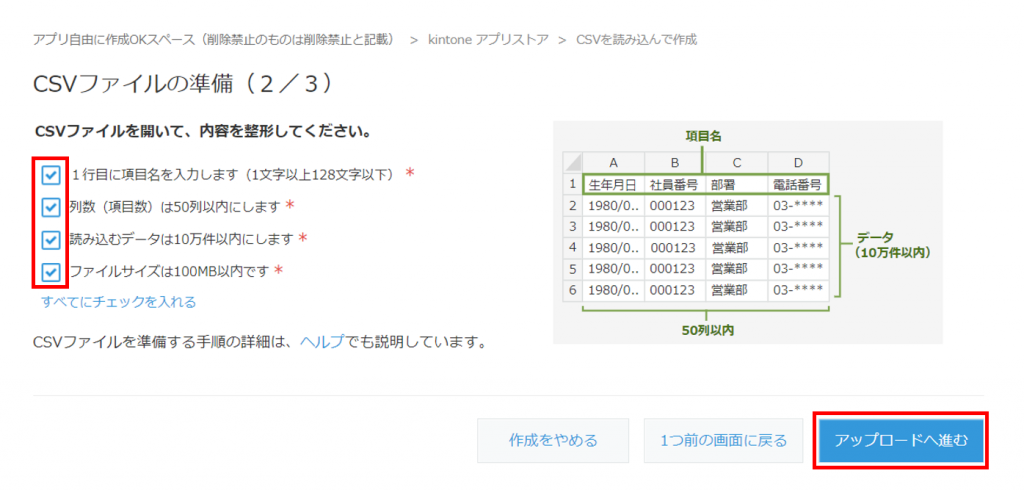
注意事項をすべて確認したら、アプリ作成をしたいcsvファイルを参照してください。
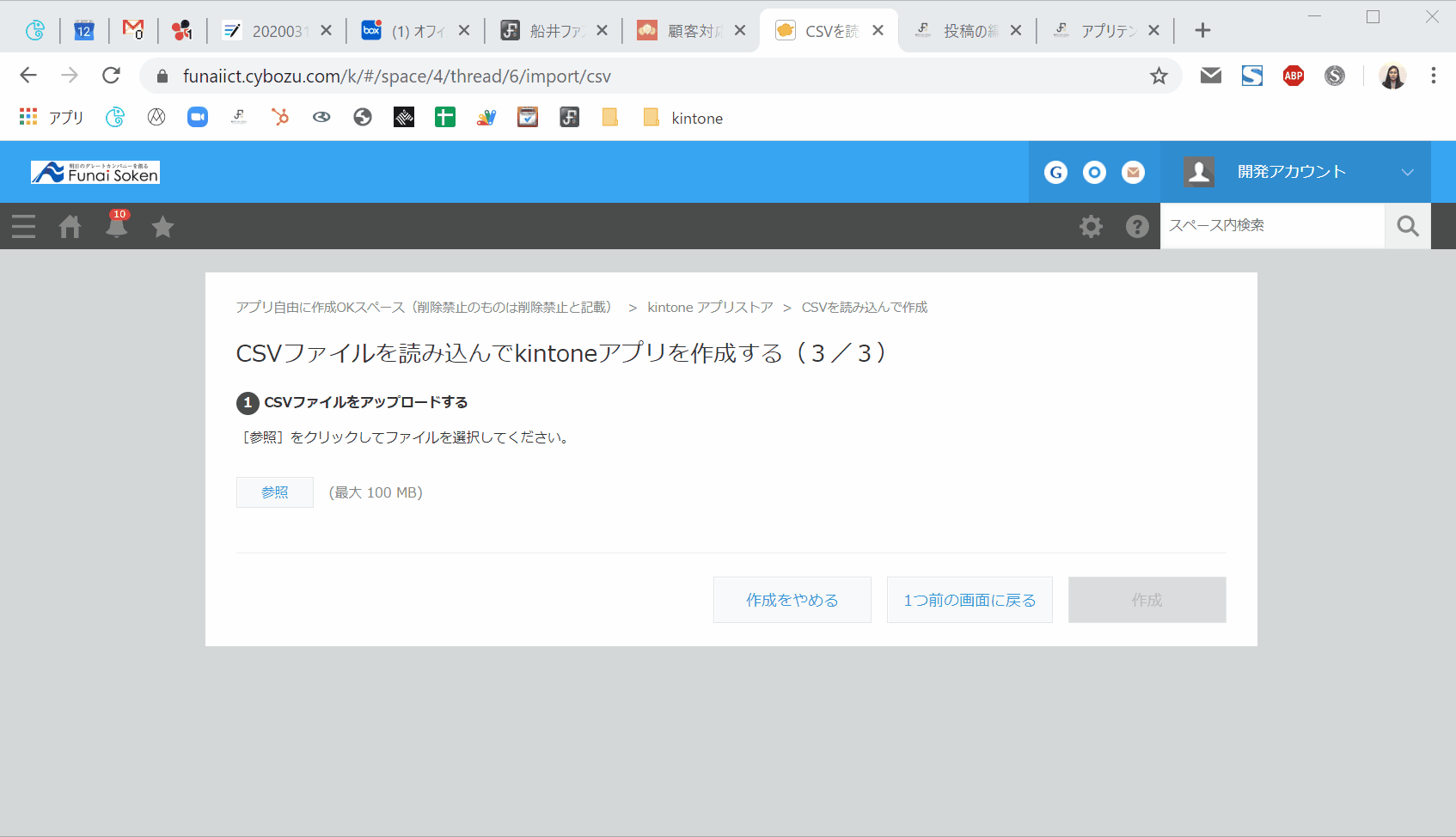
④「アプリを作成」をクリックします。
参照したデータの項目名とkintoneのフィールドタイプを確認し、[作成]をクリックします。
※自動でおすすめのフィールドタイプが選択されていますが、ご自身でお好きなフィールドタイプに変えていただくことも可能です。
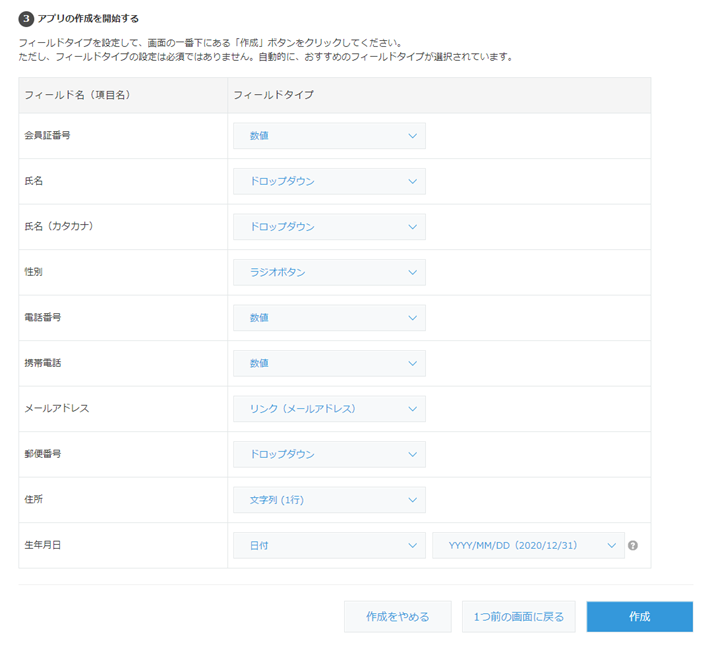
⑤アプリが追加されたことを確認します。
アプリ一覧の一番上に作成したアプリが追加されています。
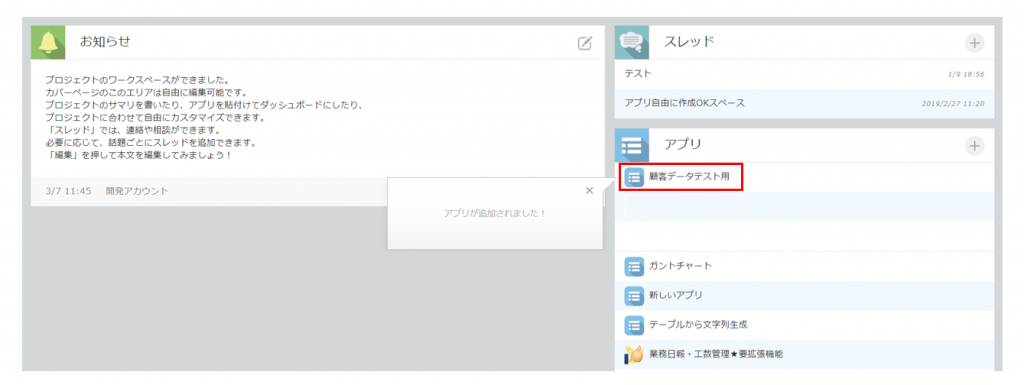
顧客データも一緒にインポートがされています。
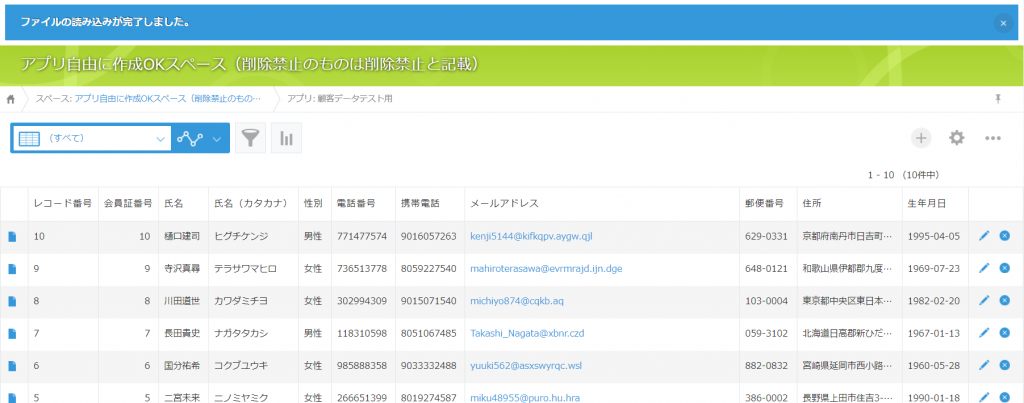
いかがでしょうか?
簡単にデータごとアプリ作成ができますので、ぜひご活用ください。